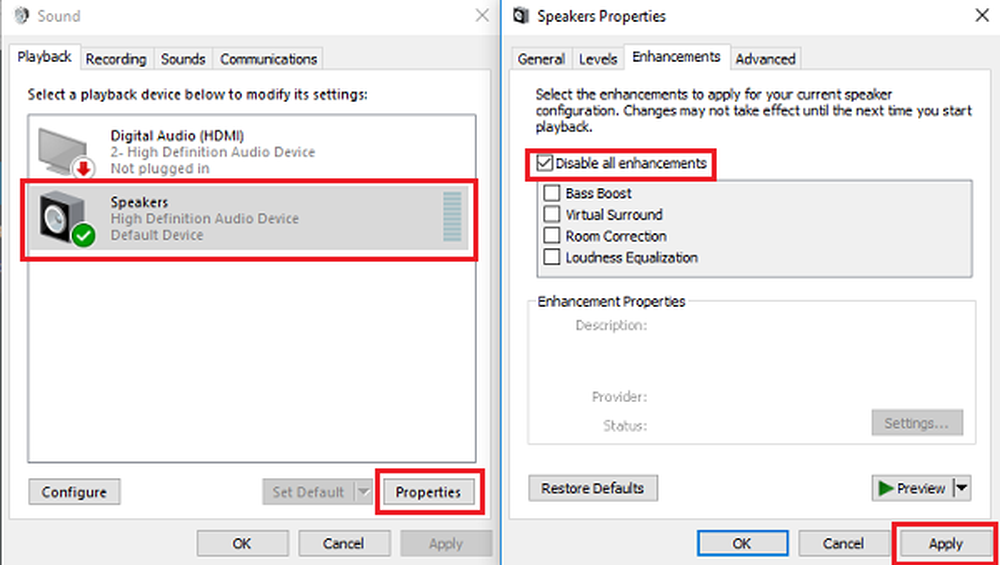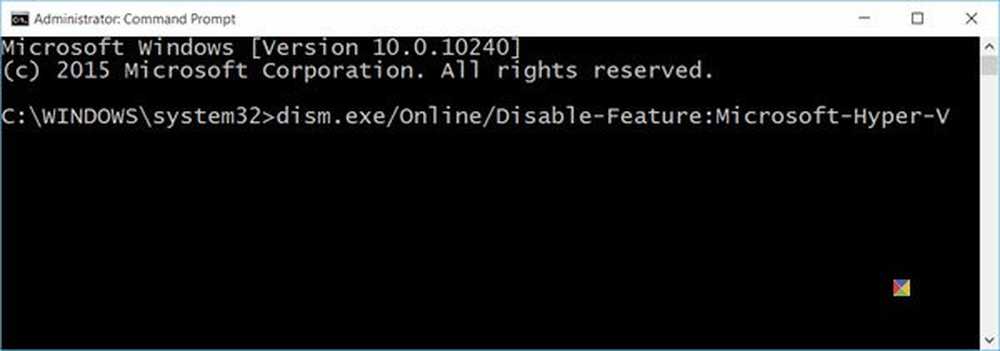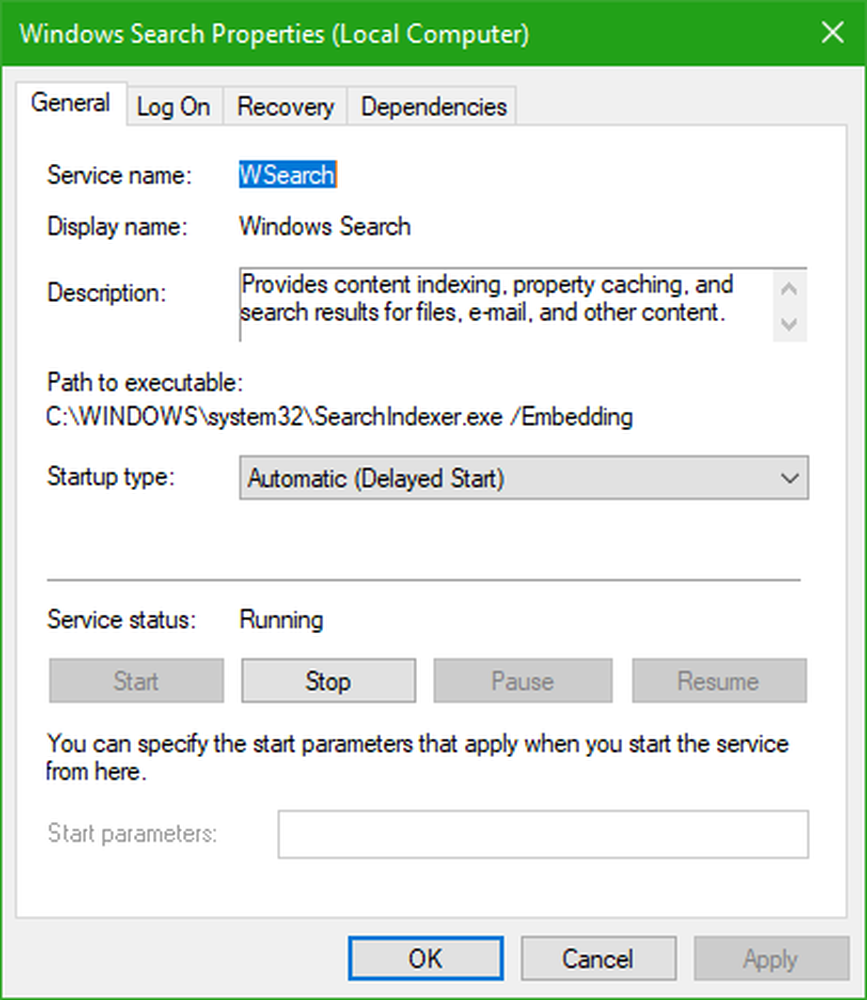Slik løser du langsomme lastefiler i Windows 7

 Mystikken startet ca 6 måneder etter at jeg kjøpte min nye maskin. Min nye Windows 7-PC begynte å avta når du lastet inn mapper som hadde noen hundre nedlastinger i dem. Først skjønte jeg at det bare var et fragmentering HD-problem, eller kanskje min Anti-Virus gikk vekk på meg. Dessverre, etter å ha prøvd alle disse grunnleggende, var jeg stumped. Den gode nyheten er at jeg skjønte det ut til slutt, og jeg skal satse på noen av dere som er groovyReaders har nok det samme problemet jeg hadde. Pass på å fikse løsningen på det beryktede problemet med sakte lasting av mapper? Les videre, reparasjonen er enkel.
Mystikken startet ca 6 måneder etter at jeg kjøpte min nye maskin. Min nye Windows 7-PC begynte å avta når du lastet inn mapper som hadde noen hundre nedlastinger i dem. Først skjønte jeg at det bare var et fragmentering HD-problem, eller kanskje min Anti-Virus gikk vekk på meg. Dessverre, etter å ha prøvd alle disse grunnleggende, var jeg stumped. Den gode nyheten er at jeg skjønte det ut til slutt, og jeg skal satse på noen av dere som er groovyReaders har nok det samme problemet jeg hadde. Pass på å fikse løsningen på det beryktede problemet med sakte lasting av mapper? Les videre, reparasjonen er enkel.Bare for å klargjøre, kan belastningsforsinkelsen ses i katalogboksen som en grønn fremdriftslinje som fyller fra venstre til høyre. Avhengig av hvor mange filer du har i en mappe, kan det ta flere minutter eller flere timer å laste.

Trinn 1 - Fixen!
Finn mappen som viser problemet. Den enkleste måten å gjøre dette på er å være i et katalog ett nivå høyere enn mappen med problemet. Nå klikker du på mappe, Klikk Organisere og klikk Eiendommer.

Du kan også få tilgang til egenskapene vinduer etter Høyreklikke en mappe og Velge Eiendommer fra kontekstmenyen.

Steg 2
I egenskapsvinduet, Klikk de Tilpass fane. Under rullegardinmenyen "Optimaliser denne mappen for:", Å velge Generelle gjenstander.
Når du har gjort det, Klikk OK for å lagre endringer.

Konklusjon - Rotteårsanalyse
Mystikken er løst! Men hvorfor? I min situasjon, fordi den første filen som ble kopiert / lastet ned i denne mappen, var et fotografi, ble Windows 7 mislyktes for å optimalisere mappen for bilder. Etter det, hver gang jeg valgte mappen, vil Windows skanne hver fil som ser etter bilder før jeg viser mappen til meg. Ikke så mye før mappen hadde flere hundre filer i den. Så snart jeg konfigurerte mappetypen, ble problemet løst. Ingen lengre belastningsforsinkelser.
Jeg var i stand til å reprodusere problemet på noen forskjellige PCer, så dette ser ut til å være et tydelig tilsyn av Microsoft. God ting for deg, din groovyReader, så hvis du noen gang støter på dette, nå vet du hvordan du kan fikse det!